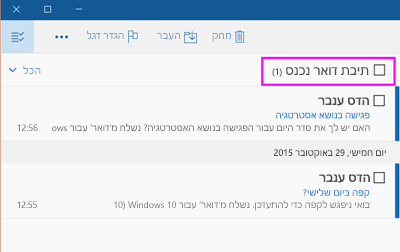הערה: מאמר זה סיים את עבודתו, ונוציא אותו משימוש בקרוב. כדי למנוע בעיות של "הדף לא נמצא", אנו מסירים את כל הקישורים שאנו מודעים להם. אם יצרת קישורים לדף זה, הסר אותם. ביחד נוכל לשמור על קישוריות תקינה באינטרנט.
אחת הדרכים הקלות ביותר לביצוע פעולה בכל הודעה בתיקיה היא להשתמש בפונקציונליות ' בחר הכל '. לאחר שבחרת כל הודעה בתיקיה, באפשרותך לבצע פעולות שונות בהן, כגון מחיקת ההודעות, העברתן לתיקיה אחרת, הגדרה או ניקוי של דגלים בהודעות, או סימון ההודעה כהודעה שנקראה או כהודעה שלא נקראה.
אם אינך מעוניין לבחור את כל ההודעות, באפשרותך לבחור הודעה בודדת או הודעות מרובות בו.
הערה: אם ברצונך לרוקן את תיקיית פח האשפה שלך, עיין בשלבים בסוף מאמר זה.
בחירת כל ההודעות בתיקיה
-
בחר באפשרות בחר
-
בחר את תיבת הסימון לצד שם התיקיה כדי לבחור את כל ההודעות בתיקיה. אם ברצונך לבטל בחירה של הודעה בודדת אחת או יותר, באפשרותך לבטל את הסימון של הודעות אלה בזו אחר זו.
כדי לבצע פעולה על ההודעות שנבחרו, השתמש באפשרויות התפריט השונות בחלק העליון של המסך. עבור אפשרות תפריט נוספים, בחר עוד.
בחר הודעות מרובות באמצעות Shift + Select ו-Ctrl + Select
-
כדי לבחור שתי הודעות או יותר בתיקיה בו, עומדות בפניך מספר אפשרויות שונות.
-
בחר באפשרות בחר
-
כדי לבחור הודעות עוקבות, בחר את ההודעה הראשונה ולאחר מכן גלול למעלה או למטה ברשימת ההודעות עד שתמצא את ההודעה האחרונה שברצונך לבחור. החזק את מקש Shift לחוץ ובחר את ההודעה האחרונה.
-
כדי לבחור הודעות שאינן רציפות, בחר את ההודעה הראשונה ולאחר מכן גלול למעלה או למטה ברשימת ההודעות. כאשר אתה מוצא הודעה אחרת שברצונך לבחור, החזק את מקש Ctrl לחוץ ובחר את ההודעה הבאה. באפשרותך לעשות זאת מספר פעמים.
-
-
לאחר שבחרת את ההודעות הרצויות, השתמש באפשרויות התפריט השונות בחלק העליון של המסך. עבור אפשרות תפריט נוספים, בחר עוד.
ריקון תיקיית פח האשפה
כדי למחוק את כל ההודעות בתיקיית פח האשפה שלך, באפשרותך להשתמש בשלבים שלעיל כדי לבחור את כל ההודעות בתיקיה זו, או להשתמש בפקודה רוקן תיקיה. כדי לרוקן את האשפה, בחר עוד ברשימת התיקיות. תחת כל התיקיות, לחץ באמצעות לחצן העכבר הימני על התיקיה אשפה ובחר באפשרות רוקן תיקיה
לקבלת מידע נוסף
לקבלת מידע נוסף אודות 'דואר' של Windows 10, ראה שאלות נפוצות אודות ' דואר ' ו'לוח שנה ' עבור Windows 10.